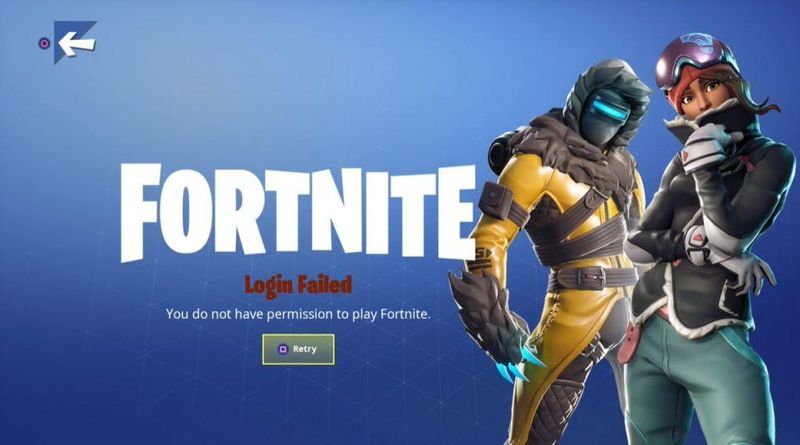
Λάβατε το μήνυμα Δεν έχετε άδεια να παίξετε Fortnite κατά την εκκίνηση του παιχνιδιού; Το σφάλμα είναι μπερδεμένο και ενοχλητικό. Μην ανησυχείτε, δεν είστε μόνοι. Αυτή η ανάρτηση θα σας βοηθήσει να λύσετε το σφάλμα.
Αν σας αρέσει αυτή η ανάρτηση, παρακαλώ εισάγετε ΟΔΗΓΟΣ στην ενότητα SUPPORT A CREATOR για να μας υποστηρίξετε! Πολλή αγάπη!
Δοκιμάστε τις 2 διορθώσεις:
Διόρθωση 1: Αποσυνδέστε το email που χρησιμοποιήσατε στο παρελθόν
Το σφάλμα μπορεί να σχετίζεται με τον προηγούμενο λογαριασμό σας. Εάν ο λογαριασμός σας Epic Games έχει συνδεθεί με άλλους λογαριασμούς, ενδέχεται να αντιμετωπίσετε αυτό το σφάλμα Δεν έχετε άδεια αναπαραγωγής Fortnite. Το ζήτημα φαίνεται να προέρχεται από αναντιστοιχία μεταξύ λογαριασμών.
Επομένως, η αποσύνδεση του email που χρησιμοποιήσατε στο παρελθόν μπορεί να σας βοηθήσει να διορθώσετε το σφάλμα. Ακολούθησε τα βήματα:
- Συνδεθείτε στο παιχνίδι και κάντε κλικ Συνδεδεμένοι λογαριασμοί .
- Ελέγξτε όλες τις επιλογές για να συνδέσετε τον λογαριασμό σας Epic Games. Απενεργοποιήστε τα.
- Κάντε κλικ στην επιλογή Xbox και συνδεθείτε.
Εάν δεν θυμάστε ποιο email έχετε χρησιμοποιήσει για την Epic Games, μπορείτε να κάνετε κλικ Ξεχάσατε τον κωδικό σας; και σας το στέλνω σε κάθε παλιό email που έχετε.

- Συνδεθείτε όταν βρείτε το μήνυμα ηλεκτρονικού ταχυδρομείου και αποσυνδέστε τον από τον ξεχασμένο λογαριασμό Epic.
- Συνδεθείτε στον λογαριασμό Epic Games με τον οποίο θέλετε να συσχετιστεί και συνδεθείτε.
Διόρθωση 2: Ενημερώστε το παιχνίδι σας
Εάν δεν έχετε ενημερώσει το παιχνίδι εδώ και χρόνια και αντιμετωπίζετε αυτό το ζήτημα, μπορείτε να ενημερώσετε τις ενημερώσεις κώδικα του παιχνιδιού σας. Δεδομένου ότι είναι περισσότερο από πιθανό πρόβλημα διακομιστή και υπάρχει επίσης κάποιο πρόβλημα που εμποδίζει τη σύνδεση των χρηστών, η ομάδα προγραμματιστών Fortnite θα έλυνε το πρόβλημα στην πιο πρόσφατη έκδοση.
Μπόνους: Ενημερώστε το πρόγραμμα οδήγησης
Αν θέλετε να έχετε μια καλύτερη εμπειρία παιχνιδιού, είναι πολύ σημαντικό να διατηρείτε ενημερωμένα τα προγράμματα οδήγησης. Τα Windows 10 δεν σας δίνουν πάντα την πιο πρόσφατη έκδοση. Αλλά με παρωχημένα ή λανθασμένα προγράμματα οδήγησης, μπορεί να αντιμετωπίσετε προβλήματα όπως δεν θα ξεκινήσει ή μαύρη οθόνη.
Υπάρχουν δύο τρόποι με τους οποίους μπορείτε να ενημερώσετε το πρόγραμμα οδήγησης: μη αυτόματα και αυτόματα.
Επιλογή 1 – Χειροκίνητα – Θα χρειαστείτε κάποιες γνώσεις υπολογιστή και υπομονή για να ενημερώσετε τα προγράμματα οδήγησης σας με αυτόν τον τρόπο, επειδή πρέπει να βρείτε ακριβώς το σωστό πρόγραμμα οδήγησης στο διαδίκτυο, να το κατεβάσετε και να το εγκαταστήσετε βήμα προς βήμα.
Ή
Επιλογή 2 – Αυτόματα (Συνιστάται) – Αυτή είναι η πιο γρήγορη και εύκολη επιλογή. Όλα γίνονται με μερικά μόνο κλικ του ποντικιού – εύκολο ακόμα κι αν είστε αρχάριος υπολογιστής.
Επιλογή 1 - Κατεβάστε και εγκαταστήστε το πρόγραμμα οδήγησης με μη αυτόματο τρόπο
Μπορείτε να κατεβάσετε προγράμματα οδήγησης γραφικών στον επίσημο ιστότοπο του κατασκευαστή. Αναζητήστε το μοντέλο που έχετε και βρείτε το σωστό πρόγραμμα οδήγησης που ταιριάζει στο συγκεκριμένο λειτουργικό σας σύστημα. Στη συνέχεια, κατεβάστε το πρόγραμμα οδήγησης με μη αυτόματο τρόπο.
Επιλογή 2 – Αυτόματη ενημέρωση προγραμμάτων οδήγησης
Εάν δεν έχετε χρόνο ή υπομονή να ενημερώσετε μη αυτόματα τα προγράμματα οδήγησης γραφικών, μπορείτε να το κάνετε αυτόματα με Driver Easy .
Το Driver Easy θα αναγνωρίσει αυτόματα το σύστημά σας και θα βρει τα σωστά προγράμματα οδήγησης για αυτό. Δεν χρειάζεται να γνωρίζετε ακριβώς ποιο σύστημα εκτελεί ο υπολογιστής σας, δεν χρειάζεται να διακινδυνεύσετε να κατεβάσετε και να εγκαταστήσετε το λάθος πρόγραμμα οδήγησης και δεν χρειάζεται να ανησυχείτε μήπως κάνετε κάποιο λάθος κατά την εγκατάσταση.
Μπορείτε να ενημερώσετε αυτόματα τα προγράμματα οδήγησης είτε με το ΕΛΕΥΘΕΡΟΣ ή το Για έκδοση του Driver Easy. Αλλά με την έκδοση Pro χρειάζονται μόνο 2 κλικ (και λαμβάνετε πλήρη υποστήριξη και α Εγγύηση επιστροφής χρημάτων 30 ημερών ):
- Εκτελέστε το Driver Easy και κάντε κλικ στο Σάρωση τώρα κουμπί. Το Driver Easy θα σαρώσει τον υπολογιστή σας και θα εντοπίσει τυχόν προβλήματα προγραμμάτων οδήγησης.

- Κάντε κλικ στο Εκσυγχρονίζω κουμπί δίπλα στο επισημασμένο πρόγραμμα οδήγησης για αυτόματη λήψη της σωστής έκδοσης αυτού του προγράμματος οδήγησης και, στη συνέχεια, μπορείτε να το εγκαταστήσετε με μη αυτόματο τρόπο (μπορείτε να το κάνετε αυτό με τη ΔΩΡΕΑΝ έκδοση).
Ή κάντε κλικ Ενημέρωση όλων για αυτόματη λήψη και εγκατάσταση της σωστής έκδοσης του όλα τα προγράμματα οδήγησης που λείπουν ή δεν είναι ενημερωμένα στο σύστημά σας. (Αυτό απαιτεί το Pro έκδοση που συνοδεύεται από πλήρη υποστήριξη και εγγύηση επιστροφής χρημάτων 30 ημερών. Θα σας ζητηθεί να κάνετε αναβάθμιση όταν κάνετε κλικ στην Ενημέρωση όλων.)
 Σημείωση : Εάν αντιμετωπίζετε προβλήματα κατά τη χρήση του Driver Easy, μη διστάσετε να επικοινωνήσετε με την ομάδα υποστήριξής μας στο .
Σημείωση : Εάν αντιμετωπίζετε προβλήματα κατά τη χρήση του Driver Easy, μη διστάσετε να επικοινωνήσετε με την ομάδα υποστήριξής μας στο . - Fortnite
Φροντίστε να επισυνάψετε τη διεύθυνση URL αυτού του άρθρου εάν χρειάζεται για πιο εύχρηστη και αποτελεσματική καθοδήγηση.
Ας ελπίσουμε ότι αυτό το άρθρο σας βοήθησε να επιλύσετε το σφάλμα Δεν έχετε άδεια να παίξετε Fortnite. Εάν έχετε οποιεσδήποτε ερωτήσεις ή προτάσεις, αφήστε ένα σχόλιο παρακάτω και θα κάνουμε το καλύτερο δυνατό για να βοηθήσουμε.
|_+_|



![[ΕΠΙΛΥΘΗΚΕ] Το Halo Infinite δεν εκκινείται λόγω σφάλματος DirectX12](https://letmeknow.ch/img/knowledge/11/halo-infinite-not-launching-due-directx12-error.jpg)



![[ΛΥΘΗΚΕ] Το Battlefield 4 δεν κυκλοφορεί σε υπολογιστή](https://letmeknow.ch/img/knowledge/14/battlefield-4-not-launching-pc.jpg)
